Shaxda tusmada
Waxaad sawirada ka wareejin kartaa iPhone kaaga Mac adiga oo isticmaalaya fiilada USB, sawir qaadista, AirDrop, faylasha iCloud, Sawirada iCloud, iimaylka, ama adeeg kale oo kaydinta daruuraha ah.
Anigu waxaan ahay Jon, Apple techie iyo milkiilaha ku faanaya iPhone 11 Pro Max iyo 2019 MacBook Pro. Inta badan waxaan sawirada ka soo wareejiyaa iPhone-kayga Mac-ga, waxaanan sameeyay hagahan si aan kuu tuso sida.
Habka 1: Adeegso App-ka Sawirada iyo Cable-ka
Haddii aadan si fudud u heli karin internet degdeg ah ama xawaarahaagu uu yahay mid hooseeya, waxaad isticmaali kartaa app-ka Sawirada iyo fiilada USB si aad sawirada iPhone-kaaga ugu wareejiso Mac-gaaga.
Waa kan sida loo sameeyo:
> Tallaabada 1: Ku xidh iPhone-kaaga Mac-gaaga fiilo USB ah. IPhone-kaaga ayaa soo bandhigi doona fariin ku weydiinaysa inaad ku kalsoonaato kombiyuutarka. Dooro "Trust". >
>Tallaabada 2 : Mac kaaga, fur abka Sawirada
 > Tallaabada 3: IPhone kaaga waxa uu ku soo muuqan doonaa hoosta "Qalabka" ee muraayadda gacanta bidix ee abka Sawirada. Riix guurto).
> Tallaabada 3: IPhone kaaga waxa uu ku soo muuqan doonaa hoosta "Qalabka" ee muraayadda gacanta bidix ee abka Sawirada. Riix guurto).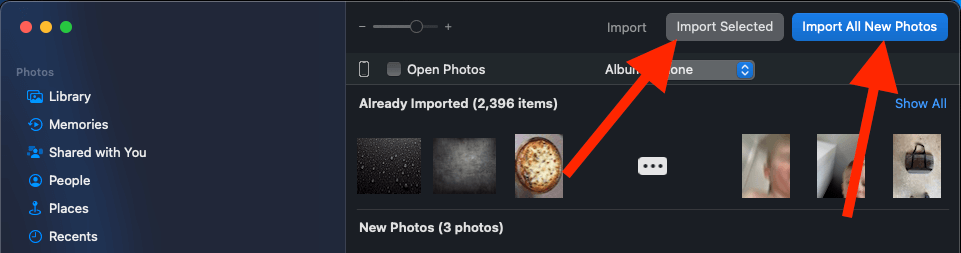
Fiiro gaar ah: Mac-gaagu waxa uu si toos ah u ogaan doonaa sawiro mar hore la isla meel dhigay inta u dhaxaysa iPhone kaaga iyo Mac oo uu ku taxo "Horta La Soo Dejiyey." >
Habka 2: Isticmaal Sawir Qaadista
>Apple waxay bixisaa Sawir Qaadashada sida caadiga ah dhammaan alaabada macOS. Way fududahay in la galo sawirada, laakiin waxaad sidoo kale u baahan doontaa fiilada USB.Raac tillaabooyinkan:
Tallaabada 1 : Ku xidh iPhone-kaaga Mac-ga adiga oo isticmaalaya fiilo USB ah.
Tallaabada 2 : Xaqiiji gelitaanka aaladda adiga oo gelaya erayga sirta ah oo dooranaya “Trust” ee iPhone-kaaga.
Tallaabada 3 : Mac kaaga, fur Spotlight adiga oo riixaya Command + Space . Ku qor "Image Capture" oo guji marka uu soo baxo
 >
>Tallaabadan 4 : Soo hel ciwaanka "qalabka", fur, oo hel oo ka dooro iPhone kaaga liiska.
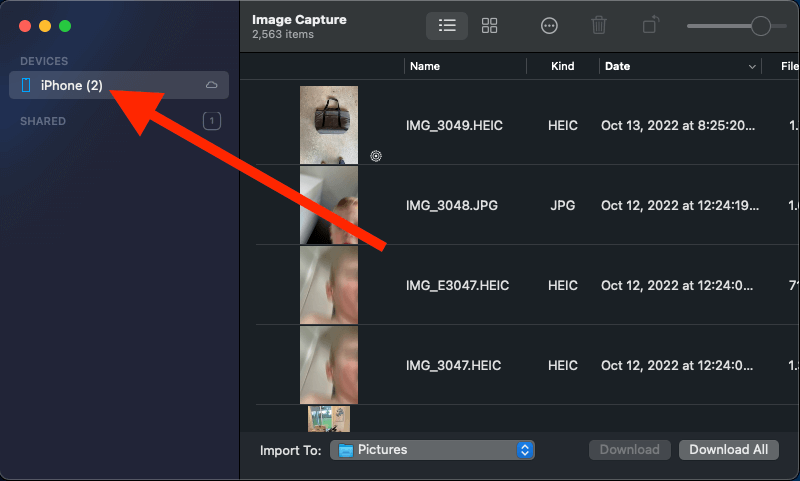 >
>Tallaabada 5 : Dooro meesha aad rabto in sawiradu ay raacaan soo dejinta adoo ku hagaajinaya xaga hoose ee bogga ku xiga "Soo Dejinta:"
14>Tallaabada 6 : Guji "Download All" si aad u soo dejiso sawir kasta oo iPhone kaaga Mac gaaga. Ama dooro oo kaliya sawirada aad rabto adiga oo haysta Command oo gujinaya sawir kasta hal mar, ka dibna dhagsii "Download."
Habka 3: Isticmaal iCloud Photos
> Isku-xidhka aaladahaaga waa mid ka mid ah siyaabaha ugu fudud geli faylasha qalab kasta oo ku xidhan iyada oo aan fiilo lahayn.Waxa aad u baahan doontaa in aad ku xidhid sawiradaada iPhone iCloud adiga oo raacaya tillaabooyinkanGali akoonkaaga iCloud ee iPhone-kaaga iyo Mac adiga oo isticmaalaya isla Apple ID iyo password.
Tallaabo 2 : Hubi in qalab kastaa uu la socdo cusboonaysiinta OS-ga cusub, maadaama ay tani saamayn karto isku xidhid. Cusbooneysii qalab kasta sida loo baahdo.
Tallaabada 3 : Xaqiiji in qalab kasta uu leeyahay isku xirka Wi-Fi adag. Marka xigta, iPhone kaaga, aad Settings > Aqoonsigaaga Apple & GT; iCloud.
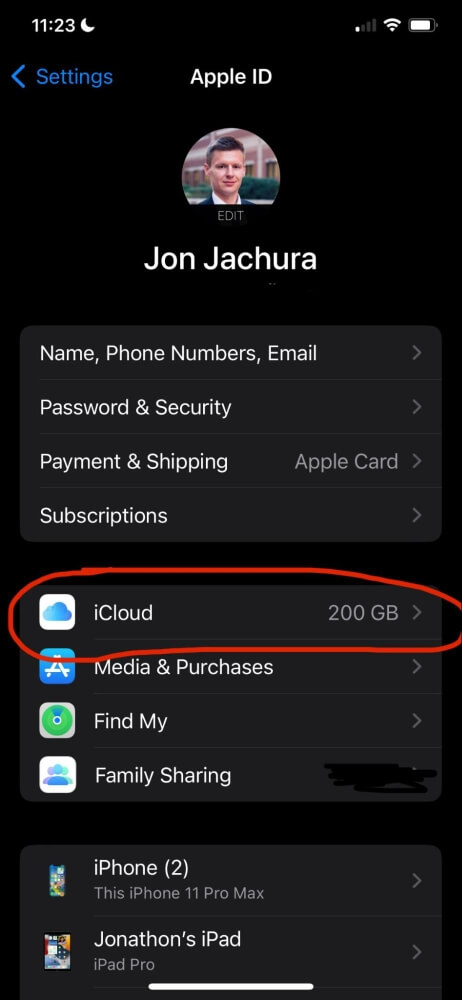
Tallaabada 4 : Marka aad gudaha gasho, raadi qaybta "Sawirro" ee goobaha. Ka dib u rogo slider-ka ku xiga iCloud Photos si aad u dhaqaajiso la shaqaynta aaladda.
 >> Tallaabada 5: Ka dib markaad tan kiciso, u gudub Mac-gaaga. Furo menu Apple oo dooro "Preferences System" (ama "System Settings") ka menu-hoos u dhaca. Guji magacaaga dhinaca bidixda, ka dibna dooro "iCloud."
>> Tallaabada 5: Ka dib markaad tan kiciso, u gudub Mac-gaaga. Furo menu Apple oo dooro "Preferences System" (ama "System Settings") ka menu-hoos u dhaca. Guji magacaaga dhinaca bidixda, ka dibna dooro "iCloud."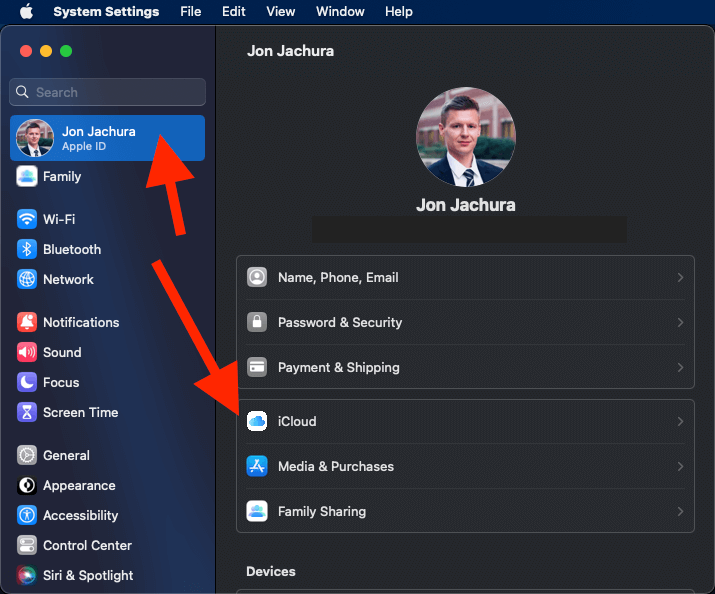 >
>Tallaabadan 6 : Marka xigta, dhaqaaji sanduuqa ku xiga “iCloud Photos.”
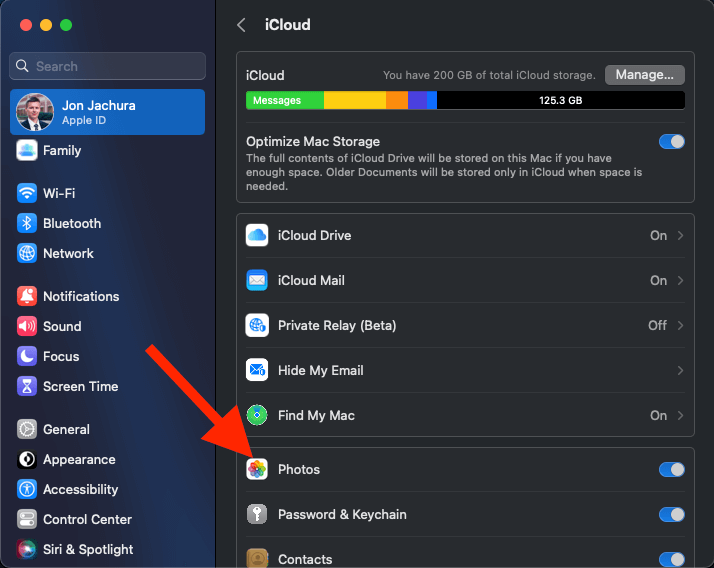
Kadib markii aad dhaqaajiso wada shaqaynta, waxa aad ka gali kartaa sawirada iPhone kaaga Mac-ga ilaa inta uu “iCloud Photos” ka shaqaynayo Mac gaaga.
Fiiro gaar ah: Haddii aad sawiro ka iPhone aad Mac aad marka ugu horraysa isku daraysa iCloud, waxa ay qaadan kartaa saacado badan in la dhamaystiro (gaar ahaan haddii aad leedahay kumanaan sawiro). >
Habka 4: Isticmaal AirDrop
Haddii iPhone-kaagu iyo Mac-gaagu ku dhex jiraan xadka Bluetooth-ka ee midba midka kale, waxaad awoodaa AirDrop sawiro. Tani waa ikhtiyaar aad u fiican haddii aad haysato kaliya hal ama laba daqiiqo si aad u wareejiso sawirada.
Waa kan sidaSawirada AirDrop ee iPhone ilaa Mac:
> Tallaabada 1: Fur app-ka Sawirrada iPhone-kaaga, ka dib hel oo dooro sawirka aad rabto inaad dirto. Dhinaca hoose ee shaashadda, dhagsii badhanka "Share". >Tallabada 2: Menu-ka soo baxa, dooro "AirDrop.""AirDrop," telefoonkaagu wuxuu raadin doonaa oo soo bandhigi doonaa isticmaalayaasha Apple ee u dhow. Ka hel Mac-gaaga liiskan, ku dhufo aaladda oo dhagsii "Done." Fiiro gaar ah: Haddii aad ka heli waydo mac kaaga liiska, hubi in ay tahay ikhtiyaar adiga oo calaamadaynaya in uu yahay mid la ogaan karo "Qof walba."> 3>
>Tallabada 2: Menu-ka soo baxa, dooro "AirDrop.""AirDrop," telefoonkaagu wuxuu raadin doonaa oo soo bandhigi doonaa isticmaalayaasha Apple ee u dhow. Ka hel Mac-gaaga liiskan, ku dhufo aaladda oo dhagsii "Done." Fiiro gaar ah: Haddii aad ka heli waydo mac kaaga liiska, hubi in ay tahay ikhtiyaar adiga oo calaamadaynaya in uu yahay mid la ogaan karo "Qof walba."> 3>Tallaabo 4 : Ka dib markii aad guji "Sameeyey,"Sawirrada wareejin doonaa in aad Mac. Waxaad ka heli kartaa galka "Downloads" ee Mac gaaga. Waa inaad ku aragto fariinta AirDrop ee aagga ogeysiinta Mac. Waxa kale oo laga yaabaa inay kugu dhiirigeliso inaad aqbasho AirDrop.
> 21>Habka 5: Isticmaal iCloud Files
Waxa kale oo aad isticmaali kartaa iCloud Files si ay u helaan sawir iyo video files. iCloud Drive waa hab aad u fiican oo lagu balaadhiyo awooda kaydintaada Mac ama iPhone-kaaga si fududna loogula jaanqaadi karo aaladahaaga Apple.
Waa kan sida loo isticmaalo iCloud Drive si loo wareejiyo sawirada:
> 22> 23> Marka hore, hubi in aaladahaagu ay la socdaan firmware-ka cusub. Cusbooneysii qalab kasta sida loogu baahdo.>Fiiro gaar ah: Tani waxay la mid tahay sawirada iCloud. Laakiin halkii laga badbaadin lahaa sawirada app-ka "Sawirro", waxa lagu kaydiyaa fayl ku yaala iCloud Drive-kaaga.
Habka 6: Isticmaal iimaylkaaga
Haddii aad u baahan tahay inaad dirto dhawr sawir, waxaad isticmaali kartaa iimaylkaaga si aad u gudbiso faylasha. Si kastaba ha ahaatee, xajmiga iyo tirada sawirada aad diri karto waa xaddidan yihiin, markaa waxaa laga yaabaa inaadan awoodin inaad soo dirto faylal gaar ah. Raac tillaabooyinkan:
> 22>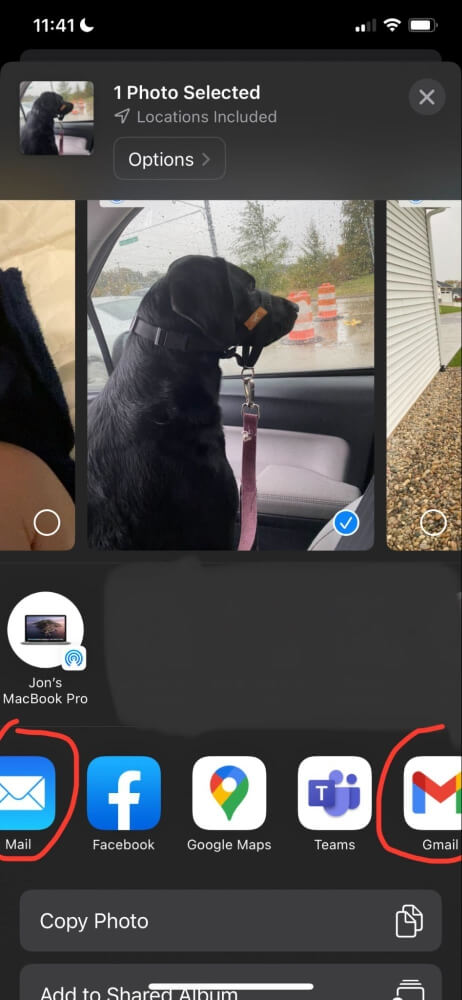
Habka 7: Isticmaal Fayl-wadaaga App kale
Aragtidayda, iCloud waa habka ugu fudud ee sawirrada looga wareejiyo iPhone-kayga Mac (iyo go- Habka), laakiin waxaa jira Apps kale oo aad isticmaali karto.Tusaale ahaan, waxaad sawiro ka soo geli kartaa iPhone-kaaga Google Drive, Dropbox, Microsoft OneDrive, Sharepoint, iyo dhawr wado oo kaydinta daruuraha ku salaysan.
Markaa, waxaad gali kartaa app-ka Mac kaaga oo aad soo dejisan kartaa sawirada. Dhammaan abka waxay u shaqeeyaan si la mid ah iCloud, laakiin si toos ah ma isku dhejin kartid sawirada qalabka sida aad awooddo iCloud.
FAQs
> Waa kuwan qaar ka mid ah su'aalaha caadiga ah ee ku saabsan ka wareejinta sawirrada iPhones ilaa Mac.Miyaan sawirro uga qaadi karaa iPhone si Mac?
Haa, si dhakhso leh ayaad sawirada iPhone-kaaga uga wareejin kartaa Mac-gaaga iyada oo loo marayo doorashooyin kala duwan. Habka ugu dhaqsaha badan ayaa ah in AirDrop laga soo qaado hal qalab oo loo wareejiyo mid kale. Taasi waxay tidhi, waxaad email u diri kartaa sawirada ama waxaad dejin kartaa sync u dhexeeya qalabka si fudud u wareejinta sawirada sidoo kale.
Maxay Sawirradaydu uga soo dejin waayeen iPhone-ka Mac?
Haddii sawiradaadu aysan ka wareejin hal qalab oo ay u wareejin waayaan mid kale, waxaa jira meelo yar oo la iska hubiyo:
> aaladaha iyo shaqada si caadi ah.>Waa maxay habka aad u tagi karto si aad sawirada iPhone kaaga ugu wareejiso Mac kaaga? >

